Что такое CAB-файлы Windows и как их установить?
Вот все, что вам нужно знать о CAB-файлах в Windows, в том числе о том, как их использовать.

Существует множество способов загрузки обновлений драйверов и Windows, один из которых — посещение каталога обновлений Microsoft. Файлы, загруженные из каталога Центра обновления Microsoft, имеют расширение .CAB. Microsoft использует эти файлы, поскольку они используют сжатие без потерь, а это означает, что исходные файлы остаются неизменными при сжатии.
Но что такое CAB-файл Windows , и как его установить на компьютер? Вот все, что вам нужно знать.
Что такое CAB-файл Windows?
CAB-файл или CAB-файл — это распространенный формат архивного файла, используемый Microsoft. Он содержит сжатые версии различных файлов, папок и даже других кабинетных файлов. Microsoft использует эти файлы для распространения обновлений Windows, драйверов и приложений UWP. Однако вы также можете использовать его для хранения других форм данных, таких как изображения, видео и документы.
CAB-файл сжимается с использованием формата сжатия Microsoft Cabinets (MCF), что гарантирует, что вы сможете легко распаковать его, не теряя хранящиеся в нем данные. Его также можно подписать цифровыми сертификатами, что позволяет сохранить подлинность и целостность файла.
Файлы CAB распознаются по первым четырем байтам, которые представляют собой символы ASCII MSCF. В CAB-файле можно хранить до 65 535 папок, при этом емкость каждой папки составляет 65 535 файлов.
Теперь, когда вы имеете краткое представление о CAB-файлах, давайте посмотрим, как это сделать. можно установить его в Windows 11.
Как установить CAB-файл в Windows 11
Вы можете легко установить CAB-файл в Windows 11 с помощью командной строки и Windows PowerShell. В методе командной строки вам придется использовать команду DISM. Тогда как в методе PowerShell вы будете использовать команду Add-WindowsPackage.
Вот как установить CAB-файл с помощью командной строки.
- Перейдите к местоположению CAB-файла на своем компьютере.
- Щелкните правой кнопкой мыши CAB-файл и выберите Копировать как путь.
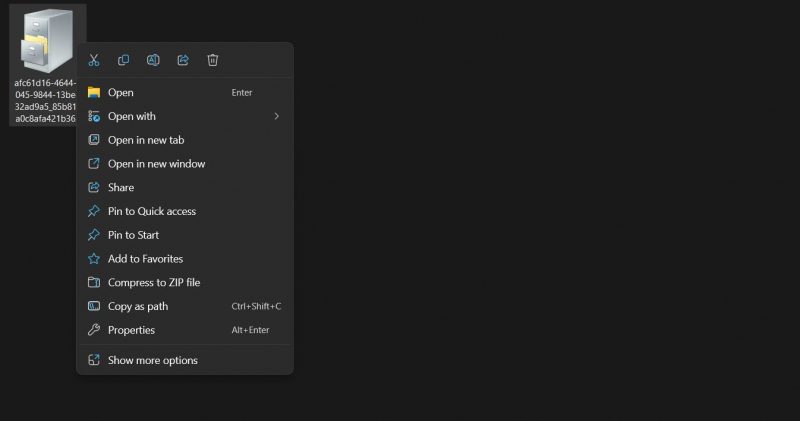
- Нажмите клавишу Win , чтобы открыть меню «Пуск», введите Командная строка в строке поиска. и выберите Запуск от имени администратора на правой панели.
- В окне командной строки с повышенными правами введите следующую команду и нажмите Enter. Обязательно замените «Местоположение CAB.» с скопированным путем. dism /Online /Add-Package /PackagePath: «Местоположение CAB»
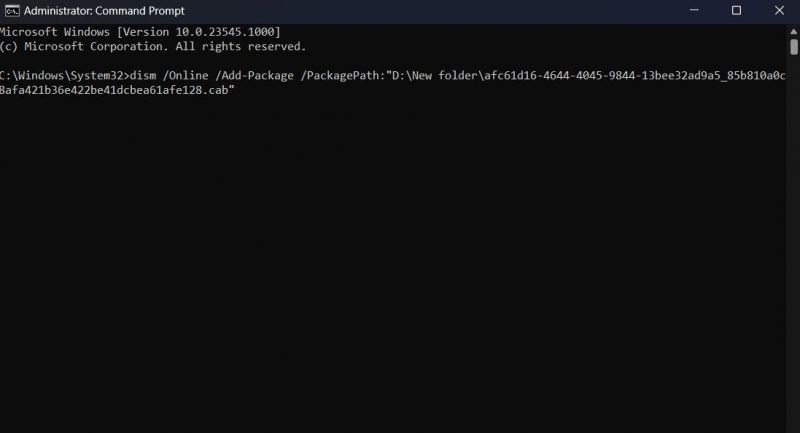
После завершения установки перезагрузите компьютер, чтобы увидеть изменения.
Если вы хотите установить CAB-файл с помощью Windows PowerShell, следуйте этим инструкциям:
- Откройте меню «Пуск», введите Windows PowerShell и выберите Запуск от имени администратора на правой панели.
- Введите следующую команду и нажмите Enter. Обязательно замените «Местоположение CAB» с скопированным путем. Add-WindowsPackage -Online -PackagePath «Расположение CAB»
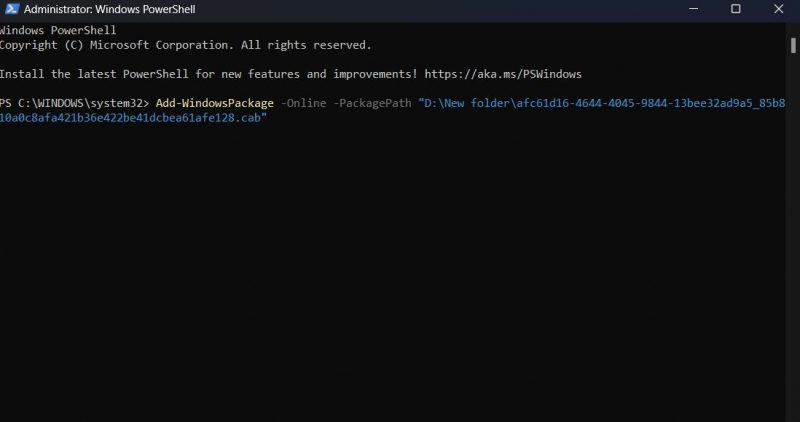
Вот и все. PowerShell установит содержимое CAB-файла на ваш компьютер.
Как установить обновления драйверов из CAB-файл
Если вы загрузили обновление драйвера, которое представляет собой CAB-файл, вы можете установить его, выполнив следующие инструкции:
- Дважды щелкните CAB-файл, чтобы просмотреть его. его содержание.
- Нажмите Ctrl + A, чтобы выбрать все файлы, щелкните правой кнопкой мыши и выберите Извлечь.
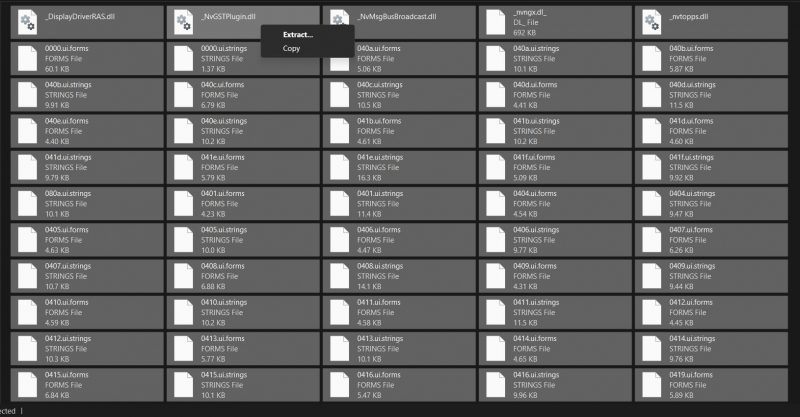
- Выберите место, куда вы хотите извлечь содержимое CAB-файла, и нажмите Извлечь.
- Нажмите горячую клавишу Win + X, чтобы открыть меню «Опытный пользователь», и выберите Диспетчер устройств.
- Щелкните правой кнопкой мыши устройство, для которого вы загрузили обновление драйвера, и выберите Обновить драйвер.
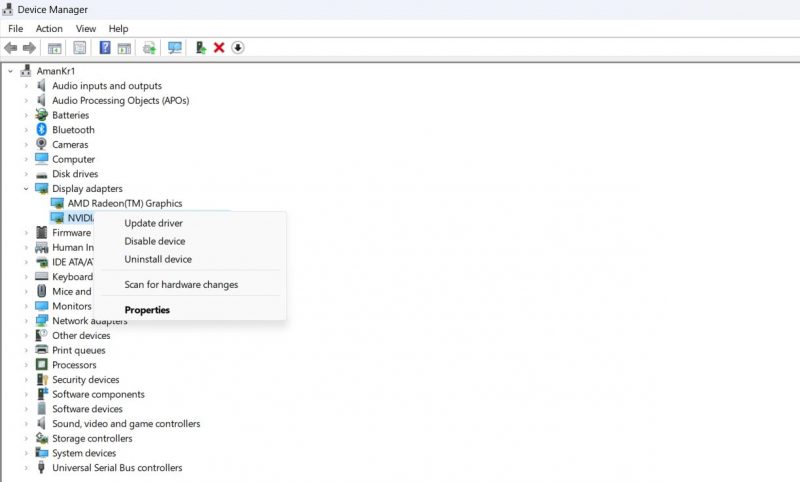
- Нажмите Просмотреть драйверы на моем компьютере.
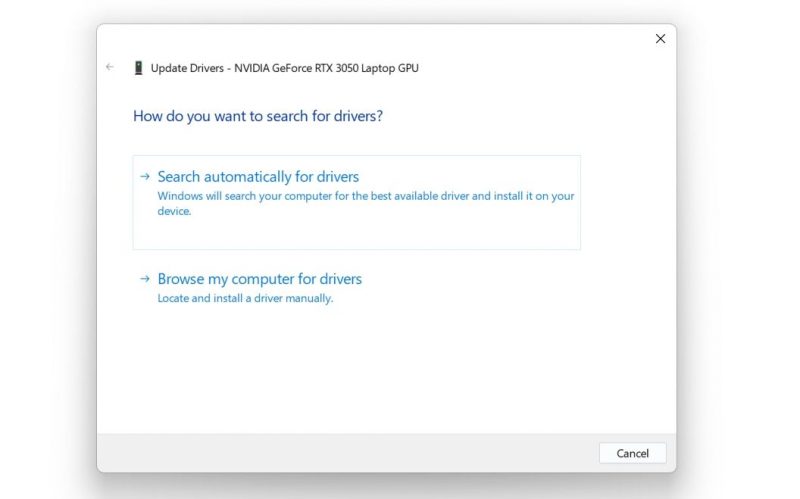
- Нажмите Обзор и перейдите к папке, в которой вы распаковали CAB-файл.
- Выберите папку, содержащую извлеченный файл, и нажмите ОК..
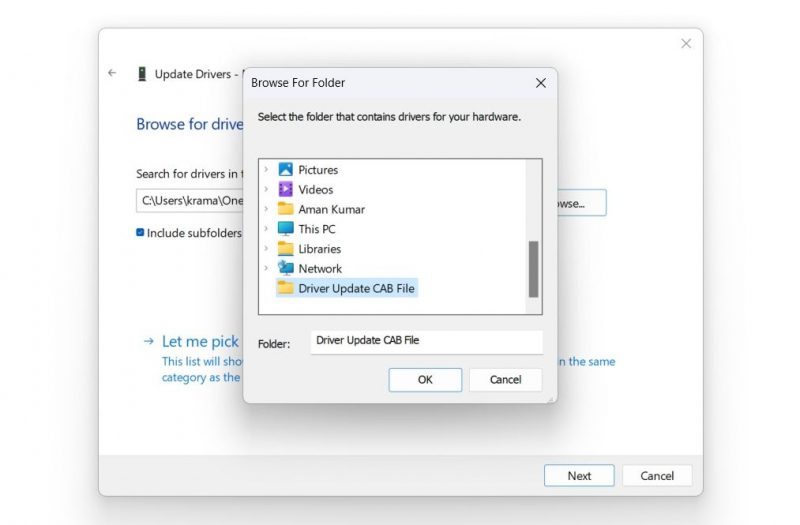
- Нажмите Далее.
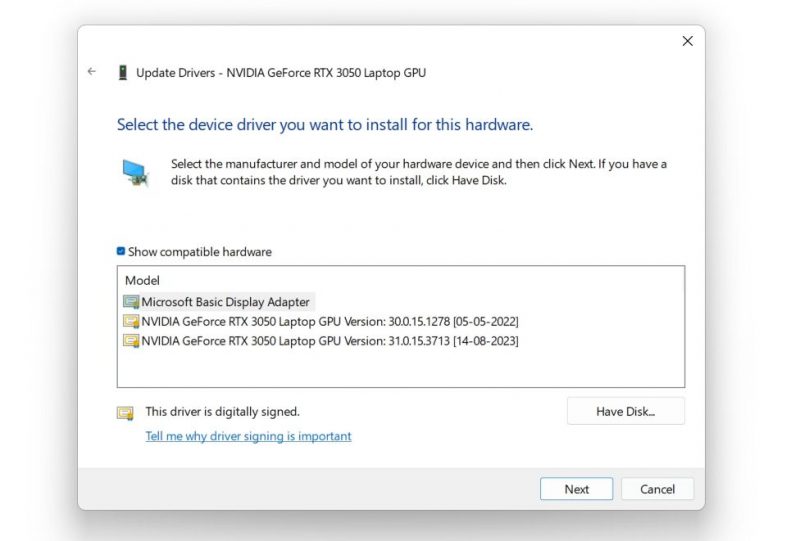
Диспетчер устройств установит обновление драйвера на ваш компьютер.

